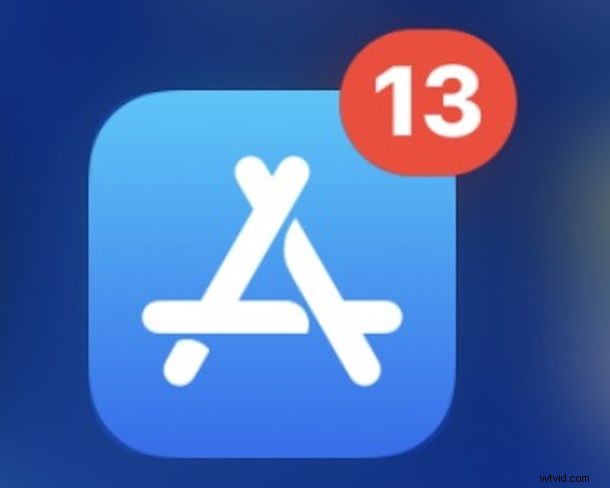
Jeśli uważasz, że nowy sposób aktualizowania aplikacji w iOS 13 i iPadOS 13 jest zbyt wolny lub wykonuje zbyt wiele kroków, istnieje szybszy sposób na dostęp do sekcji Aktualizacje w App Store na iPhonie i iPadzie i możesz przejść bezpośrednio do Aktualizacji aplikacji z ekranu głównego.
Z tego artykułu dowiesz się, jak uzyskać dostęp do aktualizacji w App Store na iPhonie i iPadzie bezpośrednio z ekranu głównego na iOS 13 i iPadOS 13 i nowszych .
Jak korzystać z „Aktualizacji” w App Store na iPhonie / iPadzie z iOS 13 / iPadOS z ekranu głównego
- Znajdź aplikację App Store na ekranie głównym iPhone'a lub iPada, a następnie dotknij i przytrzymaj ikonę „App Store”
- Kiedy pojawi się menu App Store, wybierz „Aktualizacje”
- Natychmiast przejdziesz do sekcji „Aktualizacje” w App Store na iPhonie lub iPadzie, wybierz „Aktualizuj wszystko” lub dotknij Aktualizuj w każdej aplikacji osobno
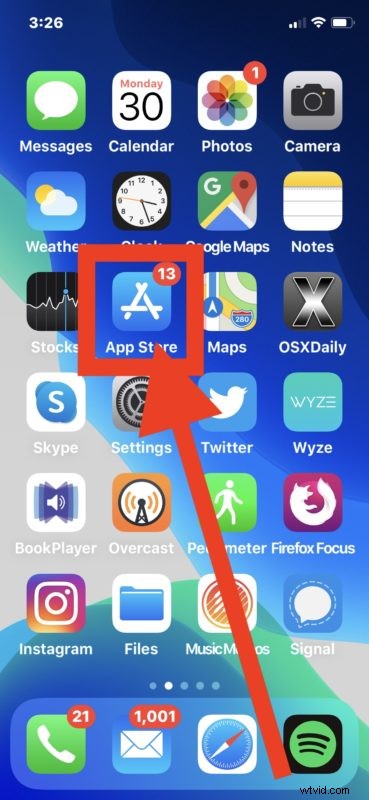
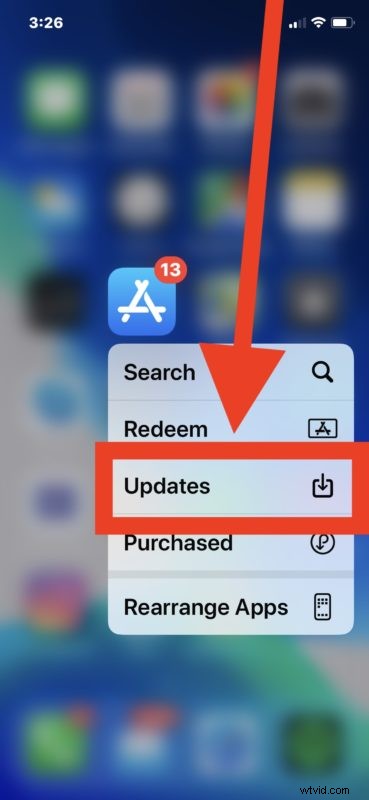
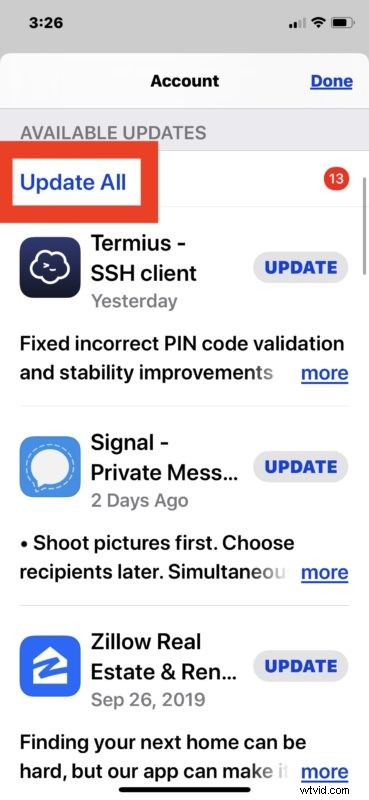
Dla wielu użytkowników może to być szybszy sposób niż ręczne dotykanie profilu konta w celu aktualizacji aplikacji w iOS 13 i iPadOS 13, co jest nowym standardem.
Jak być może wiesz, wcześniejsze wersje iOS miały bezpośrednią kartę „Aktualizacje” w App Store na iPhone'a i iPada, ale została ona usunięta, a teraz sekcja Aktualizacje jest zawarta w sekcji profilu konta. Możliwe, że w przyszłości znowu się to zmieni.
Jeśli zapomnisz zaktualizować aplikacje lub nie chcesz robić tego samodzielnie, możesz włączyć automatyczne aktualizacje App Store na iPhonie i iPadzie, co umożliwi aktualizację aplikacji za kulisami, gdy aktualizacje aplikacji staną się dostępne.
Jeśli zastanawiasz się, jak zaktualizować aplikacje na iOS 13 i iPadOS 13, z pewnością nie jesteś sam, ponieważ App Store usunął kartę „Aktualizacje” spowodował, że wielu użytkowników jest zdezorientowanych i albo myśli, że aktualizowanie aplikacji nie jest już możliwe, albo że jest trudniej niż wcześniej. Jak już wiesz, sekcja Aktualizacje została po prostu przeniesiona w App Store do innej lokalizacji, a ta wskazówka oferuje szybki sposób na szybkie przejście do nowej lokalizacji aktualizacji, bez uprzedniego otwierania App Store.
Jak myślisz, czy aktualizowanie aplikacji w App Store jest łatwiejsze za pomocą metody ekranu głównego lub przechodząc przez App Store i dotykając profilu swojego konta? Podziel się z nami swoimi przemyśleniami, doświadczeniami i komentarzami poniżej.
